วิธีตั้งค่า GA4 เพื่อติดตามประสิทธิภาพของร้านค้าอีคอมเมิร์ซหรือตลาดกลางของคุณ
เผยแพร่แล้ว: 2023-07-14คุณได้กำหนดค่า Google Analytics 4 เพื่อติดตามประสิทธิภาพร้านค้าออนไลน์ของคุณแล้วหรือยัง คู่มือนี้จะแนะนำคุณเกี่ยวกับการวิเคราะห์เวอร์ชันล่าสุดและวิธีใช้ GA4 eCommerce เพื่อการเติบโตของธุรกิจของคุณ
Google Analytics 4 หรือที่เรียกว่า GA4 เป็นเวอร์ชันอัปเกรดของ Google Analytics
นี่เป็นเครื่องมือทางการตลาดที่ทรงพลังที่ช่วยให้คุณวัดปริมาณการเข้าชมและการมีส่วนร่วมในเว็บไซต์และแอปบนอุปกรณ์เคลื่อนที่ ตอนนี้คุณสามารถวัดเมตริกต่างๆ ของแพลตฟอร์มเหล่านี้และเปรียบเทียบได้ในแพลตฟอร์มเดียว
นี่คือเหตุผลที่พร็อพเพอร์ตี้ Google Analytics 4 เรียกว่า "พร็อพเพอร์ตี้แอป + เว็บ"
ยิ่งไปกว่านั้น GA4 eCommerce ยังนำคุณสมบัติขั้นสูงและระบบการรายงานมาปรับปรุงประสบการณ์ผู้ใช้ในร้านค้าออนไลน์
ดังที่คุณทราบแล้ว Universal Analytics หยุดทำงานอย่างถาวรตั้งแต่วันที่ 1 กรกฎาคม 2023 ดังนั้นจึงต้องมีขั้นตอนที่รวดเร็วในการกำหนดค่าพร็อพเพอร์ตี้ Google Analytics 4 ใหม่และเริ่มรวบรวมข้อมูล [ถ้าคุณยังไม่ได้ทำ]
ในบทความนี้ เราจะแชร์คำแนะนำทีละขั้นตอนในการ ตั้งค่าพร็อพเพอร์ตี้ Google Analytics 4 และกำหนดค่าอีคอมเมิร์ซ GA4
หมายเหตุ : หากคุณใช้งานตลาดอีคอมเมิร์ซด้วย ปลั๊กอิน Dokan Multivendor คุณควรทราบว่าเราได้อัปเดตโมดูล Vendor Analytics แล้ว และตอนนี้เข้ากันได้กับ Google Analytics 4 ได้ 100%
มาดำน้ำกันเถอะ
วิวัฒนาการของ Google Analytics และวิธีที่ GA4 เข้ามามีบทบาท
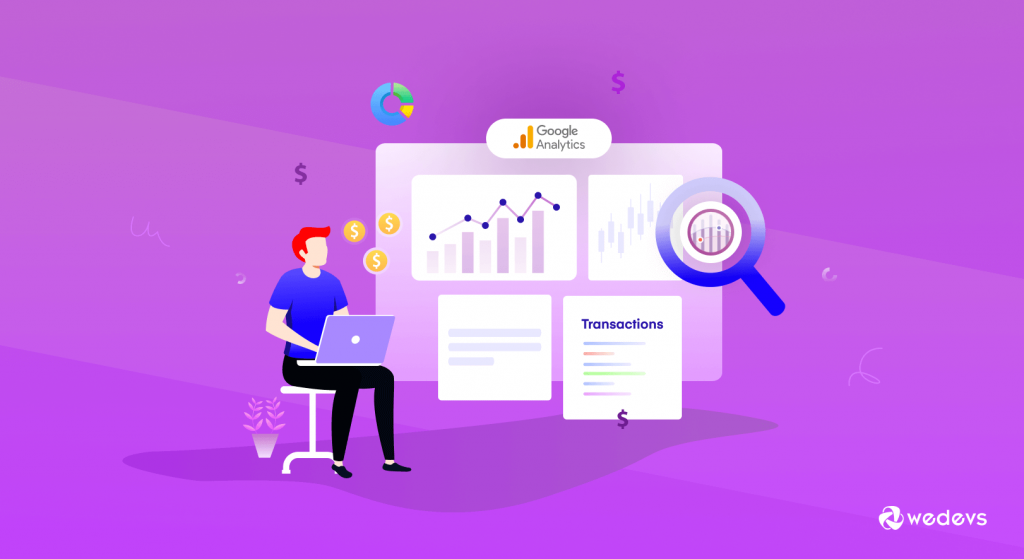
Google Analytics เปิดตัวครั้งแรกในฐานะเครื่องมือวัดผลเว็บไซต์ เครื่องมือนี้มีวัตถุประสงค์เพื่อให้เจ้าของเว็บไซต์และนักการตลาดได้รับข้อมูลเชิงลึกและข้อมูลที่เป็นประโยชน์เกี่ยวกับประสิทธิภาพของเว็บไซต์
ตัวอย่างเช่น ผู้ใช้มาที่ไซต์ของคุณโดยคลิกที่โฆษณาใดโฆษณาหนึ่ง Google Analytics ติดตามข้อมูลนั้นและแสดงแหล่งที่มาในรายงาน
คุณสามารถใช้ข้อมูลนั้นเพื่อปรับปรุงประสบการณ์ของลูกค้าและรับ ROI ที่ดีขึ้นจากการตลาดแบบชำระเงินของคุณ
ด้วยวิธีนี้ คุณสามารถตรวจสอบแหล่งที่มาอื่นๆ ของผู้เยี่ยมชมเว็บไซต์ของคุณและกิจกรรมของพวกเขาหลังจากเข้ามาที่เว็บไซต์ของคุณ
Google Analytics ช่วยให้คุณ-
- ทำความเข้าใจเกี่ยวกับปริมาณและแหล่งที่มาของการเข้าชม
- วิเคราะห์วิธีที่ผู้ใช้โต้ตอบกับเว็บไซต์ของคุณ
- ตั้งค่าและติดตามคอนเวอร์ชั่นและเป้าหมายเฉพาะ
- วัดประสิทธิภาพของแคมเปญ
- ตรวจสอบประสิทธิภาพทางเทคนิคของเว็บไซต์ของคุณ
- ดูแลเวลาในการโหลดหน้าเว็บ ความเร็วไซต์ และการตอบสนองบนมือถือ
- รับข้อมูลประชากรและความสนใจเกี่ยวกับผู้เยี่ยมชมเว็บไซต์ของคุณ
ด้วยการวิเคราะห์ข้อมูลใน Google Analytics คุณสามารถวัดประสิทธิภาพของความพยายามทางการตลาดของคุณและระบุโอกาสในการปรับปรุง ROI ช่วยให้คุณตัดสินใจโดยใช้ข้อมูล เพิ่มประสิทธิภาพแคมเปญ และจัดสรรทรัพยากรได้อย่างมีประสิทธิภาพมากขึ้น
คุณใช้เว็บไซต์ WordPress หรือไม่? ตรวจสอบวิธีเพิ่ม Google Analytics ในเว็บไซต์ WordPress ของคุณ
การเกิดขึ้นของ Google App Plus Web
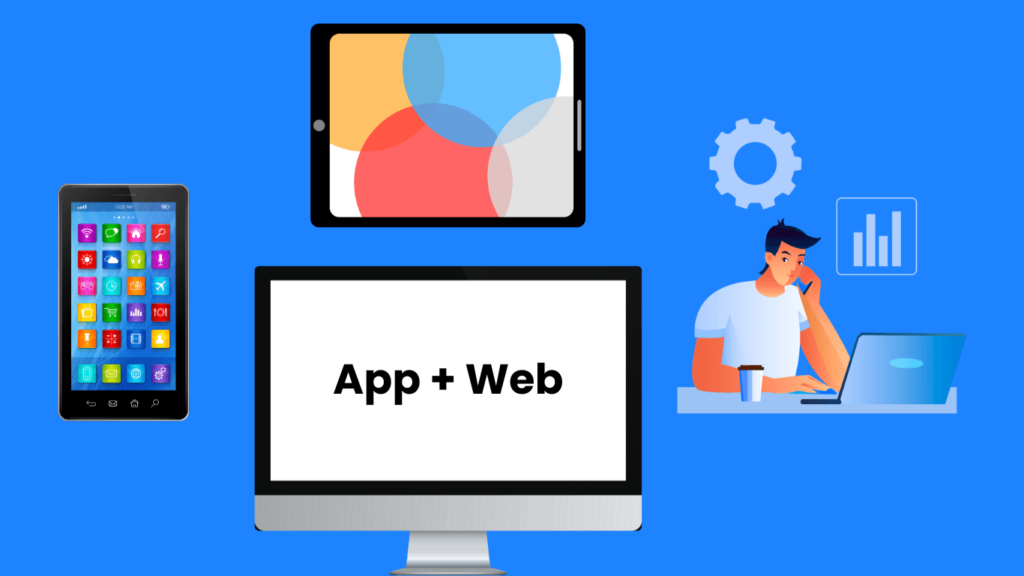
เมื่อการใช้แอปบนอุปกรณ์เคลื่อนที่เริ่มมากขึ้น Google Analytics ได้เปิดตัวเวอร์ชันอื่นที่เรียกว่า App Plus Web ช่วยให้ธุรกิจสามารถวัดผลการใช้แอปและเว็บไซต์ได้
ดังที่คุณทราบ ปัจจุบันผู้ซื้อดิจิทัลใช้อุปกรณ์หลายชิ้นในการตัดสินใจซื้อ ดังนั้นจึงกลายเป็นเรื่องสำคัญสำหรับธุรกิจที่จะต้องเข้าใจการเดินทางข้ามอุปกรณ์ของผู้ใช้
ตัวอย่างเช่น ผู้ใช้อาจเห็นโฆษณาบนเว็บและเข้าชมเว็บไซต์ของคุณ แต่ออกจากเว็บไซต์โดยไม่ทำการซื้อใดๆ จากนั้นกลับบ้านและซื้อในแอป
ตอนนี้ หากไม่มีการเชื่อมต่อแอพและข้อมูลเว็บ คุณจะไม่สามารถรับรู้ภาพที่แท้จริงได้ ดูเหมือนว่าโฆษณาจะไม่ทำงานและผู้ใช้ไม่ได้ซื้อ เนื่องจากตามการใช้ข้อมูลของเว็บไซต์ ผู้ใช้มาจากโฆษณาแต่ไม่ได้ทำการซื้อให้เสร็จสมบูรณ์
ตรวจสอบ 15+ กลยุทธ์เพื่อเพิ่มยอดขายอีคอมเมิร์ซของคุณ
ในทางกลับกัน ข้อมูลแอปจะแสดงการแปลง แต่ไม่สามารถระบุแหล่งที่มาที่แท้จริงของผู้ใช้รายนั้นได้ เนื่องจากไม่ทราบว่าเป็นผู้ใช้รายเดียวกับที่คลิกโฆษณาและไปที่เว็บไซต์ก่อนแล้วจึงซื้อในแอป
ดังนั้นจึงทำให้เกิดช่องว่าง
เนื่องจากปัญหาเหล่านี้ เจ้าของเว็บไซต์และนักการตลาดจึงมองไม่เห็นเส้นทางของผู้ใช้ทั้งหมด
ในการติดตามกิจกรรมบนอุปกรณ์หลายเครื่อง การเชื่อมต่อจุดข้อมูลทั้งหมดจึงกลายเป็นสิ่งสำคัญ
และนั่นคือที่มาของ Google Analytics ใหม่
Google Analytics 4 คืออะไรและทำงานอย่างไรกับร้านค้าอีคอมเมิร์ซของคุณ
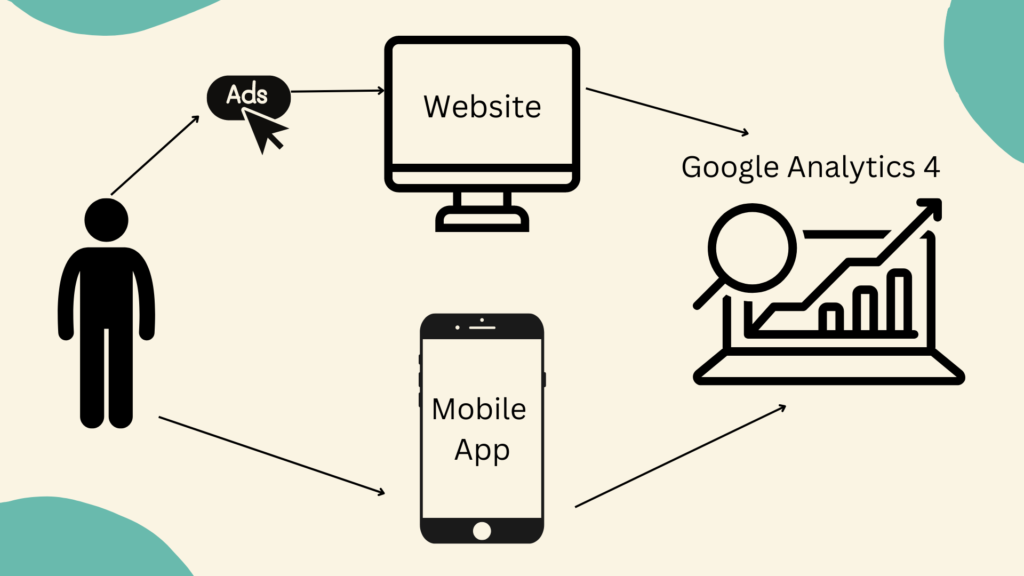
Google Analytics 4 (GA4) แสดงเส้นทางของผู้ใช้ในอุปกรณ์ต่างๆ
ลดปัญหาการติดตามการเดินทางของผู้ใช้ที่มาจากอุปกรณ์ต่างๆ
ตอนนี้คุณสามารถเชื่อมต่อจุดข้อมูลทั้งหมดและติดตามแหล่งที่มาของผู้ใช้ของคุณได้ ไม่ว่าพวกเขาจะมาและซื้อจากแหล่งต่างๆ เช่น เว็บ แอพ หรือแม้แต่ออฟไลน์
GA4 ช่วยให้คุณได้รับข้อมูลทั้งหมดภายใต้พร็อพเพอร์ตี้เดียว ด้วยการวิเคราะห์การเดินทางข้ามอุปกรณ์นี้ คุณจะเข้าใจได้ดีขึ้นว่าความพยายามทางการตลาดของคุณทำงานอย่างไร และควรปรับปรุงจุดใดบ้าง การสร้างประสบการณ์ของลูกค้าที่ดีขึ้นในทุกอุปกรณ์จะเป็นประโยชน์
แหล่งข้อมูลที่เกี่ยวข้อง: 4 วิธีในการเปลี่ยนลูกค้าอีคอมเมิร์ซครั้งแรกให้กลายเป็นลูกค้าประจำ
อะไรทำให้ Google Analytics 4 แตกต่างจาก Universal Analytics
GA4 แตกต่างจาก UA หลายประการ
ความแตกต่างที่สำคัญที่สุดประการหนึ่งคือ โมเดลข้อมูลใหม่ใน GA4 แทนที่จะใช้เซสชันและการดูหน้าเว็บเพื่อติดตามพฤติกรรมของผู้ใช้ GA4 จะใช้เหตุการณ์และพร็อพเพอร์ตี้
ด้วยเหตุนี้ GA4 จึงสามารถติดตามประเภทการโต้ตอบของผู้ใช้ได้มากขึ้น เช่น การดูวิดีโอ การคลิกปุ่ม และการดาวน์โหลดไฟล์ GA4 ยังให้ความยืดหยุ่นมากขึ้นในการจัดระเบียบและวิเคราะห์ข้อมูลของคุณ
ความแตกต่างที่สำคัญอีกประการระหว่าง GA4 และ UA คือ การใช้แมชชีนเลิร์นนิง GA4 ใช้การเรียนรู้ของเครื่องเพื่อวิเคราะห์พฤติกรรมของลูกค้าและระบุแนวโน้มและรูปแบบ ในทางกลับกัน ข้อมูลเชิงลึกที่เป็นประโยชน์และแม่นยำยิ่งขึ้นเกี่ยวกับพฤติกรรมของผู้ใช้
ตัวอย่างเช่น GA4 สามารถระบุและ จัดกลุ่มผู้ใช้โดยอัตโนมัติตามพฤติกรรม เช่น ผู้ที่ซื้อบ่อยหรือผู้เข้าชมครั้งแรก สิ่งนี้สามารถช่วยให้คุณเข้าใจผู้ชมของคุณได้ดีขึ้นและปรับแต่งการตลาดของคุณให้ตรงกับความต้องการของพวกเขา
การติดตามข้ามอุปกรณ์ เป็นอีกส่วนที่ GA4 ปรับปรุงตาม UA ด้วย GA4 คุณสามารถติดตามพฤติกรรมของผู้ใช้ในอุปกรณ์และช่องทางต่างๆ รวมถึงแอปบนอุปกรณ์เคลื่อนที่และเว็บเบราว์เซอร์
ดังนั้น คุณจะได้เห็นภาพที่สมบูรณ์ว่าผู้ใช้โต้ตอบกับแบรนด์ของคุณอย่างไร โดยไม่คำนึงถึงอุปกรณ์หรือช่องทางที่พวกเขาใช้
โมเดลข้อมูลใหม่ใน Google Analytics 4
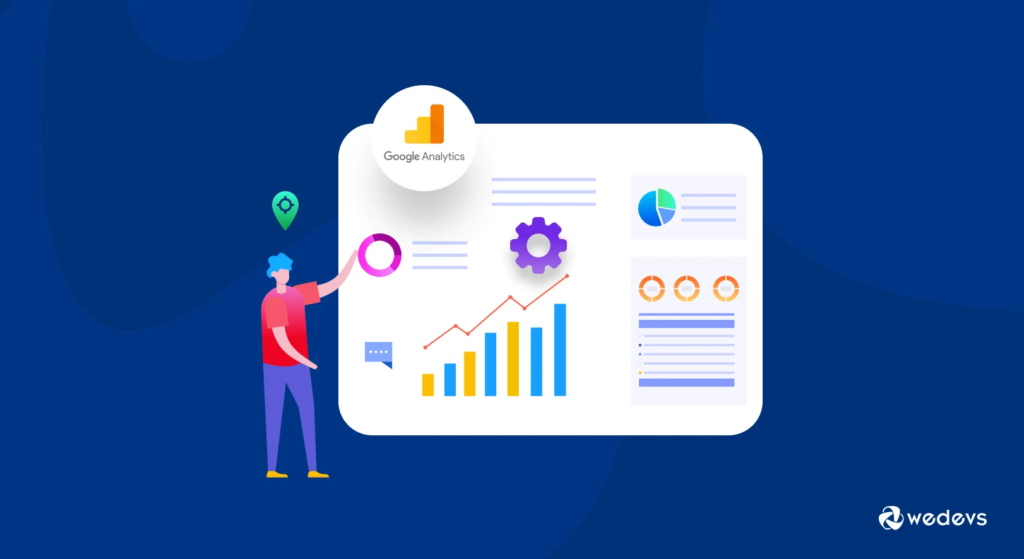
โมเดลข้อมูลใหม่ใน Google Analytics 4 (GA4) เป็นการอัปเดตที่สำคัญซึ่งนำเสนอแนวทางขั้นสูงและยืดหยุ่นมากขึ้นในการรวบรวมและการรายงานข้อมูล
โมเดลข้อมูล Google Analytics 4 มีองค์ประกอบหลัก 2 ส่วน ได้แก่ ผู้ใช้และเหตุการณ์
รายงานทั้งหมดและการรวบรวมข้อมูลภายใน GA4 มีวิวัฒนาการมาจากองค์ประกอบทั้งสองนี้
ผู้ใช้คือผู้ที่โต้ตอบกับเว็บไซต์หรือแอปของคุณ อย่างไรก็ตาม อาจมีบอทบางตัวโต้ตอบกับเว็บไซต์หรือแอพของคุณเช่นกัน
แต่วันนี้เรากำลังพิจารณาผู้คนจริงๆ ที่กำลังจะมาและใช้เว็บไซต์หรือแอปของคุณ
หมายเหตุ: หากคุณเป็นผู้ใช้ Google Analytics ก่อนหน้านี้ คุณทราบแล้วว่าไม่มีการดูหน้าเว็บอีกต่อไป ตามที่กล่าวไว้ก่อนหน้านี้ GA4 ใช้เหตุการณ์และพารามิเตอร์เพื่อติดตามพฤติกรรมของผู้ใช้แทนเซสชันและการดูหน้าเว็บ
เหตุการณ์คือการโต้ตอบของผู้ใช้กับเว็บไซต์หรือแอปของคุณ เช่น การคลิก การดูหน้าเว็บ ดาวน์โหลด eBook การส่งแบบฟอร์ม เป็นต้น พารามิเตอร์ให้ข้อมูลเพิ่มเติมเกี่ยวกับเหตุการณ์ เช่น หมวดหมู่ ป้ายกำกับ และมูลค่า
ต่อไปนี้คือประเด็นสำคัญบางประการของโมเดลข้อมูลใหม่ใน GA4
- การติดตามตามเหตุการณ์: GA4 ใช้โมเดลการติดตามตามเหตุการณ์ ซึ่งเน้นที่การจับการโต้ตอบของผู้ใช้หรือเหตุการณ์บนเว็บไซต์หรือแอปของคุณ เหตุการณ์รวมถึงการดูหน้าเว็บ การคลิกปุ่ม การส่งแบบฟอร์ม การเล่นวิดีโอ และอื่นๆ ซึ่งช่วยให้เข้าใจพฤติกรรมของผู้ใช้ได้แม่นยำและมีรายละเอียดมากขึ้น
- การวัดที่ปรับปรุงแล้ว: คุณลักษณะการวัดที่ปรับปรุงแล้วของ GA4 จะติดตามเหตุการณ์ทั่วไปโดยอัตโนมัติ เช่น ความลึกในการเลื่อน การคลิกลิงก์ขาออก การค้นหาไซต์ และการดาวน์โหลดไฟล์ ดังนั้น คุณไม่จำเป็นต้องติดตั้งโค้ดติดตามด้วยตนเองสำหรับกิจกรรมเหล่านี้
- สคีมาข้อมูลที่ยืดหยุ่น: สคีมาข้อมูลใหม่ใน GA4 ช่วยให้คุณมีความยืดหยุ่นมากขึ้นในการจัดระเบียบและจัดโครงสร้างข้อมูล ใช้วิธีการที่เน้นคุณสมบัติเป็นศูนย์กลาง ซึ่งรวบรวมเหตุการณ์และพร็อพเพอร์ตี้ผู้ใช้ไว้ในพร็อพเพอร์ตี้เดียว ทำให้การจัดการและวิเคราะห์ข้อมูลง่ายขึ้น
- การวิเคราะห์โดยผู้ใช้เป็นศูนย์กลาง: GA4 รองรับรูปแบบข้อมูลที่มีผู้ใช้เป็นศูนย์กลาง โดยมุ่งเน้นไปที่การจัดกลุ่มการโต้ตอบของผู้ใช้ในอุปกรณ์และแพลตฟอร์มเพื่อให้มุมมองพฤติกรรมของผู้ใช้ในขั้นสูงสุด ซึ่งช่วยให้คุณเข้าใจเส้นทางของผู้ใช้ทั้งหมดและการมีส่วนร่วมผ่านจุดติดต่อต่างๆ
- การผสานรวม BigQuery: GA4 มอบการผสานรวมที่ไร้รอยต่อกับ Google BigQuery ซึ่งเป็นโซลูชันคลังข้อมูลอันทรงพลัง ซึ่งช่วยให้คุณส่งออกข้อมูล GA4 ไปยัง BigQuery เพื่อการวิเคราะห์ขั้นสูง รายงานที่กำหนดเอง และรวมเข้ากับแหล่งข้อมูลอื่นๆ ได้
- ข้อมูลเชิงลึกที่ขับเคลื่อนด้วย AI: GA4 ใช้ประโยชน์จากความสามารถในการเรียนรู้ของเครื่องของ Google เพื่อให้ข้อมูลเชิงลึกที่ขับเคลื่อนด้วย AI โดยนำเสนอข้อมูลเชิงลึกอัตโนมัติ เมตริกเชิงคาดการณ์ และแบบจำลองการระบุแหล่งที่มาข้ามแชแนลเพื่อช่วยให้คุณเข้าใจพฤติกรรมของผู้ใช้ ระบุแนวโน้ม และเพิ่มประสิทธิภาพความพยายามทางการตลาดของคุณ
- การควบคุมข้อมูลและความเป็นส่วนตัว: GA4 แนะนำคุณสมบัติการควบคุมข้อมูลและความเป็นส่วนตัวที่ได้รับการปรับปรุงเพื่อให้สอดคล้องกับกฎระเบียบด้านความเป็นส่วนตัวของข้อมูลที่มีการพัฒนา คุณสามารถจัดการการเก็บรักษาข้อมูล เปิดใช้งานโหมดความยินยอมของผู้ใช้ และปรับแต่งการตั้งค่าการรวบรวมข้อมูลเพื่อให้เป็นไปตามข้อกำหนดและเคารพความเป็นส่วนตัวของผู้ใช้
โดยรวมแล้ว โมเดลข้อมูล GA4 ช่วยให้คุณได้รับข้อมูลเชิงลึกที่ลึกซึ้งยิ่งขึ้นเกี่ยวกับพฤติกรรมของผู้ใช้ ปรับกลยุทธ์ทางการตลาดให้เหมาะสม และทำการตัดสินใจจากข้อมูลเพื่อปรับปรุงผลลัพธ์ทางธุรกิจของคุณ
การตั้งค่าบัญชี Google Analytics และพร็อพเพอร์ตี้ Google Analytics
ไม่ต้องสงสัยเลยว่า Google Analytics 4 เป็นเครื่องมือสำคัญที่ช่วยให้ธุรกิจของคุณเติบโตขึ้น ในส่วนนี้ของบทความนี้ เราจะแสดงวิธีตั้งค่าบัญชี Google Analytics และพร็อพเพอร์ตี้ Google Analytics
สร้างบัญชี Google Analytics สำหรับธุรกิจออนไลน์ของคุณ
เยี่ยมชมเว็บไซต์ Google Analytics (https://analytics.google.com) และลงชื่อเข้าใช้ด้วยข้อมูลรับรองบัญชี Google ที่คุณมีอยู่
คุณต้องมีบัญชี Google เพื่อเริ่มกระบวนการสร้างบัญชี Google Analytics
หากคุณมีบัญชี Google Analytics อยู่แล้วและกำลังพยายามสร้างพร็อพเพอร์ตี้ใหม่ใน Google Analytics 4 คุณสามารถข้ามไปที่การสร้างพร็อพเพอร์ตี้
จากหน้าแรกของ Google Analytics คลิก ผู้ดูแลระบบ คุณจะพบตัวเลือกที่ด้านล่างซ้ายของหน้า
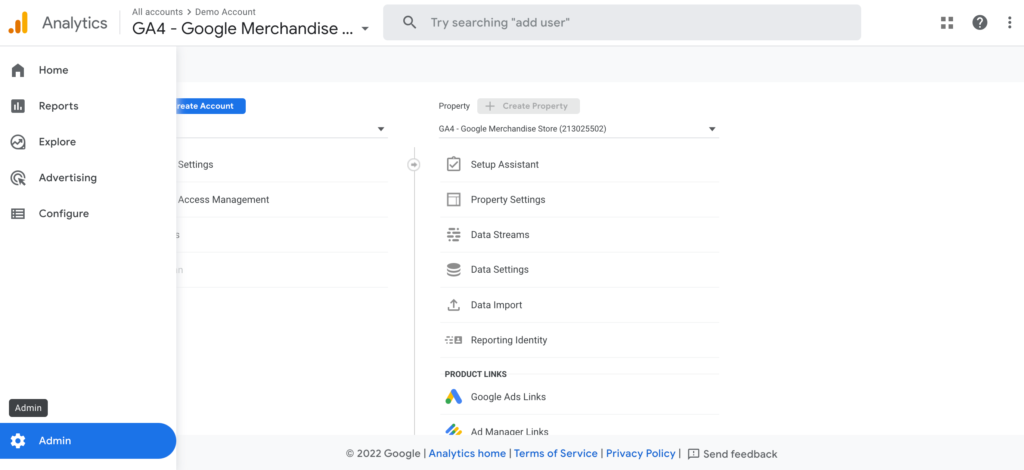
หน้าผู้ดูแลระบบของ Google Analytics และ Universal Analytics นั้นไม่เหมือนกัน พวกเขามีคุณสมบัติและคุณสมบัติที่แตกต่างกัน
ตัวอย่างเช่น คุณจะเห็นคอลัมน์พร็อพเพอร์ตี้สำหรับหน้าผู้ดูแลระบบ Google Analytics 4 ที่มีลิงก์สำหรับสตรีมข้อมูล ไม่มีอยู่ในหน้าผู้ดูแลระบบ Universal Analytics
นอกจากนี้ยังมีคอลัมน์ที่สามสำหรับการดูในหน้าผู้ดูแลระบบ Universal Analytics แต่คุณจะไม่พบคอลัมน์นี้อีกต่อไปใน Google Analytics 4
ทำตามขั้นตอนด้านล่างเพื่อกำหนดค่าบัญชี Google Analytics 4 ของคุณ
- ภายใต้คอลัมน์บัญชี คลิกสร้างบัญชี
- ใส่ชื่อบัญชี
- กำหนดการตั้งค่าการแบ่งปันข้อมูลเพื่อกำหนดข้อมูลที่คุณจะแบ่งปันกับ Google
- สุดท้าย เพิ่มพร็อพเพอร์ตี้แรกในบัญชีโดยคลิกถัดไป
สร้างพร็อพเพอร์ตี้ Google Analytics 4 ใหม่
คุณต้องมีบทบาทผู้แก้ไขเพื่อเพิ่มพร็อพเพอร์ตี้ในบัญชี Google Analytics อย่างไรก็ตาม หากคุณสร้างบัญชีนี้ คุณจะได้รับบทบาทผู้แก้ไขโดยอัตโนมัติ
หากต้องการสร้างพร็อพเพอร์ตี้ Google Analytics 4 ใหม่ ให้ทำตามขั้นตอนเหล่านี้:
คุณดำเนินการต่อจาก "สร้างบัญชี Analytics" ด้านบนหรือไม่ จากนั้น เริ่มจากขั้นตอนที่ 2
ขั้นตอนที่ 1: เข้าถึงการตั้งค่าผู้ดูแลระบบ กดปุ่ม “สร้างทรัพย์สิน” จากคอลัมน์ทรัพย์สิน
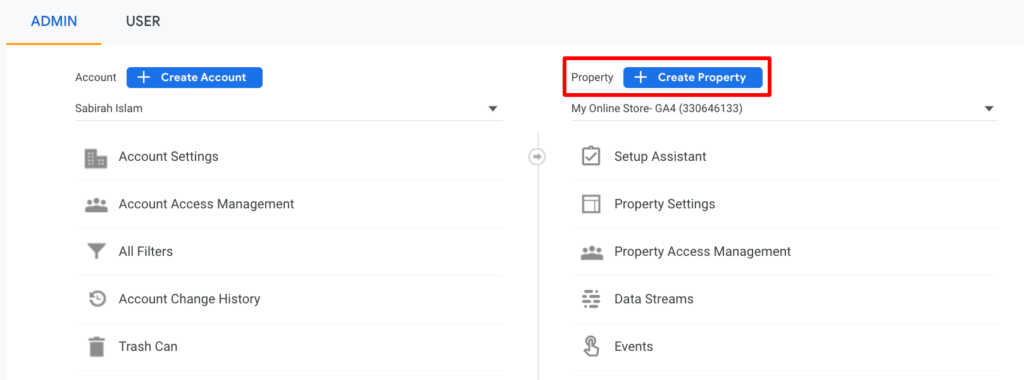
ขั้นตอนที่ 2: ป้อนรายละเอียดคุณสมบัติ (ชื่อ เขตเวลา สกุลเงิน) คลิกถัดไป
ขั้นตอนที่ 3: เลือกประเภทอุตสาหกรรมและขนาดธุรกิจของคุณ คลิกถัดไป
ขั้นตอนที่ 4: เลือกวิธีที่คุณต้องการใช้ Google Analytics
ขั้นตอนที่ 5: ตรวจสอบรายละเอียดและคลิก “สร้าง” เพื่อสร้างคุณสมบัติ
ในการเริ่มรวบรวมข้อมูล คุณต้องเพิ่มสตรีมข้อมูล
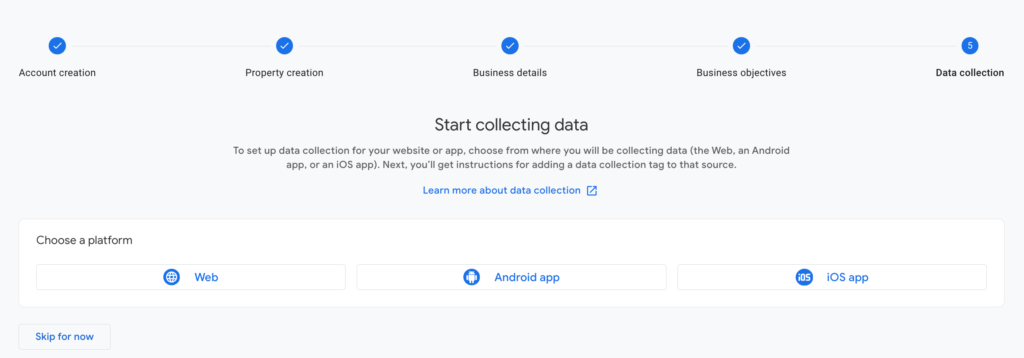
คุณสามารถเลือกได้ที่นี่หรือข้ามไปก่อน ต่อไป เราจะแสดงวิธีเพิ่มสตรีมข้อมูลจากหน้าผู้ดูแลระบบของคุณ
เพิ่มสตรีมข้อมูลไปยัง GA4
สิ่งสำคัญคือต้องตรวจสอบว่าคุณเลือกบัญชีที่ถูกต้องภายใต้คอลัมน์บัญชี
นอกจากนี้ ให้ยืนยันว่าคุณเลือกพร็อพเพอร์ตี้ที่ถูกต้องจากคอลัมน์พร็อพเพอร์ตี้
ตอนนี้ ในคอลัมน์พร็อพเพอร์ตี้ ให้คลิกสตรีมข้อมูล → เพิ่มสตรีม
เลือกตามความต้องการของคุณ - แอป iOS, แอป Android หรือเว็บ
หากเกิดความสับสน คุณสามารถติดต่อเราหรือตรวจสอบเอกสารทางการของ Google ได้ที่ [GA4] ตั้งค่า Analytics สำหรับเว็บไซต์และ/หรือแอป
ทำความเข้าใจเกี่ยวกับรายงานใน Google Analytics 4 หรือ GA4
Google Analytics 4 เป็นที่รู้จักเป็นพิเศษในด้านระบบรายงานขั้นสูง เรามาแสดงวิธีตรวจสอบเมตริกต่างๆ บน GA4 เพื่อให้คุณใช้ปรับปรุงกลยุทธ์ทางการตลาดได้
หลังจากเข้าสู่หน้าแรกของ Google Analytics คุณจะได้รับข้อมูลพร็อพเพอร์ตี้ดังนี้
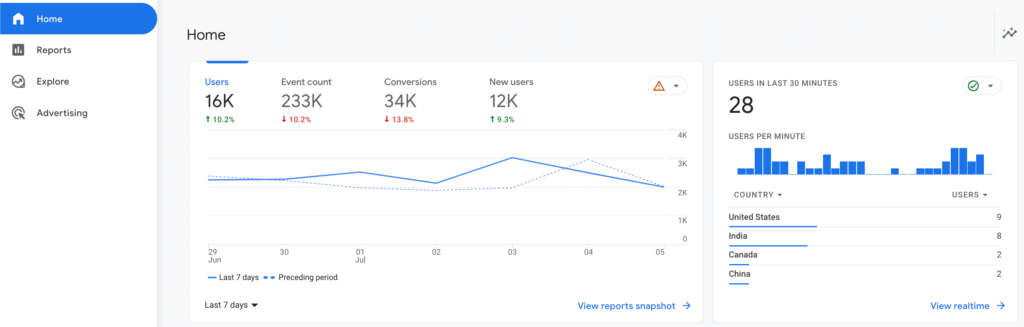
ด้านบน คุณจะมีชื่อบัญชีและทรัพย์สินที่คุณอยู่ เมื่อคลิกที่ลูกศร คุณจะเห็นตัวเลือกบัญชีและทรัพย์สินของคุณที่นี่ เพียงเลือกบัญชีหรือพร็อพเพอร์ตี้ที่คุณต้องการดูข้อมูล
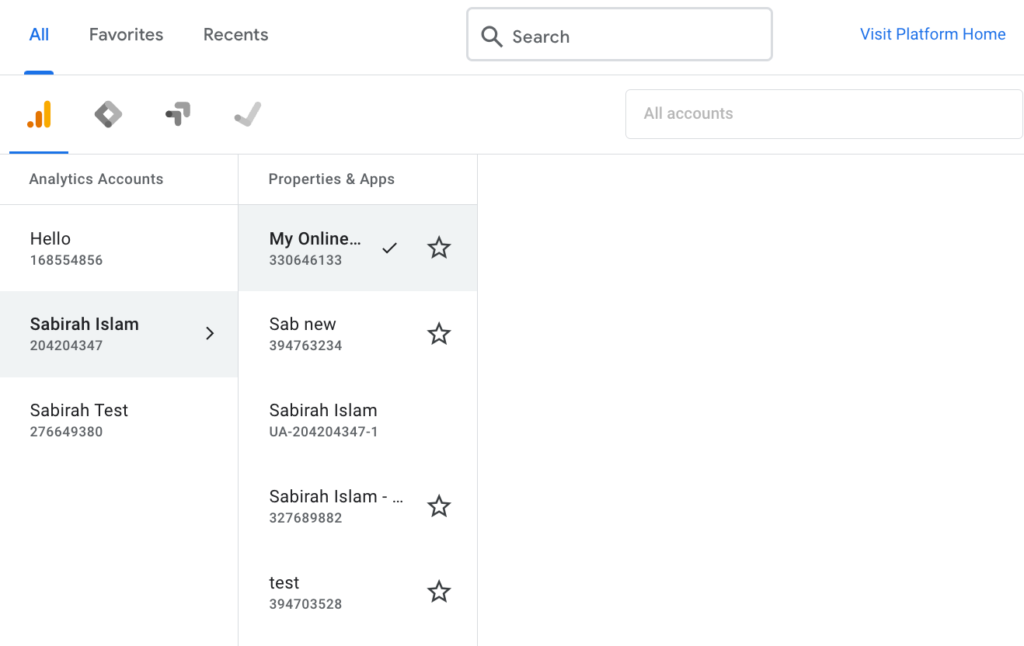
กลับไปที่หน้าแรกหลังจากเลือกบัญชีและพร็อพเพอร์ตี้
ทางด้านซ้ายมือ คุณจะพบการนำทางหลักของทรัพย์สินที่คุณอยู่
ภาพรวมแบบเรียลไทม์บน Google Analytics 4
ตามค่าเริ่มต้น หน้าจอหลักจะปรากฏขึ้นพร้อมกับสแนปชอตของข้อมูลเจ็ดวันที่ผ่านมา รวมถึงกิจกรรมตามเวลาจริงบางอย่าง

คลิกที่ "ภาพรวมเรียลไทม์"
ที่นี่ คุณสามารถดูภาพรวมทั้งหมดเกี่ยวกับสิ่งที่เกิดขึ้นบนไซต์และแอปบนอุปกรณ์เคลื่อนที่ของคุณ มันเริ่มต้นด้วยแผนที่ที่แสดงตำแหน่งของผู้ใช้ของคุณบนเว็บไซต์ของคุณในปัจจุบัน
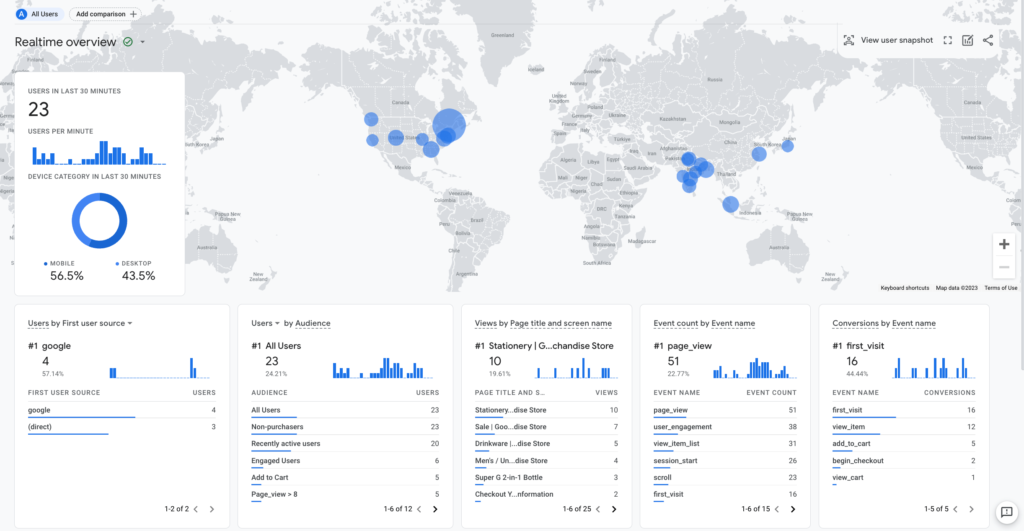
รายงานแบบเรียลไทม์มีประโยชน์อย่างมากในการวินิจฉัยปัญหาแบบเรียลไทม์หรือดูผลกระทบของเหตุการณ์เฉพาะใดๆ
ตัวอย่างเช่น คุณเปิดตัวแคมเปญใหม่และต้องการดูว่าแคมเปญทำงานเป็นอย่างไร
คุณสามารถตรวจสอบรายงานตามเวลาจริงและดูว่าผู้ใช้มาจากแคมเปญนั้นและการกระทำของพวกเขาบนไซต์ของคุณหรือไม่
ในทำนองเดียวกัน เมื่อคุณเปลี่ยนแปลงการติดตาม สมมติว่าคุณใช้แท็กใหม่หรือการติดตามเหตุการณ์ใหม่ คุณสามารถตรวจสอบได้ทันทีว่าเหตุการณ์นั้นเริ่มทำงานหรือไม่ และ Google Analytics กำลังรวบรวมข้อมูลนั้นอยู่หรือไม่
รายงานวงจรชีวิตบน Google Analytics 4
ภายใต้เรียลไทม์ คุณจะพบ แท็บสำคัญอีกแท็บหนึ่งที่เรียกว่าวงจรชีวิต
วงจรชีวิตของลูกค้ามีหลายขั้นตอน
ขั้นตอนเหล่านี้ช่วยให้คุณเข้าใจว่าผู้ใช้โต้ตอบกับธุรกิจของคุณอย่างไรตั้งแต่วินาทีที่พวกเขาค้นพบเว็บไซต์หรือแอปของคุณจนถึงจุดที่เกิด Conversion หรือเลิกใช้งาน
ขั้นตอนแรกคือการได้มาซึ่งผู้ใช้หรือลูกค้าบนเว็บไซต์หรือแอปของคุณ
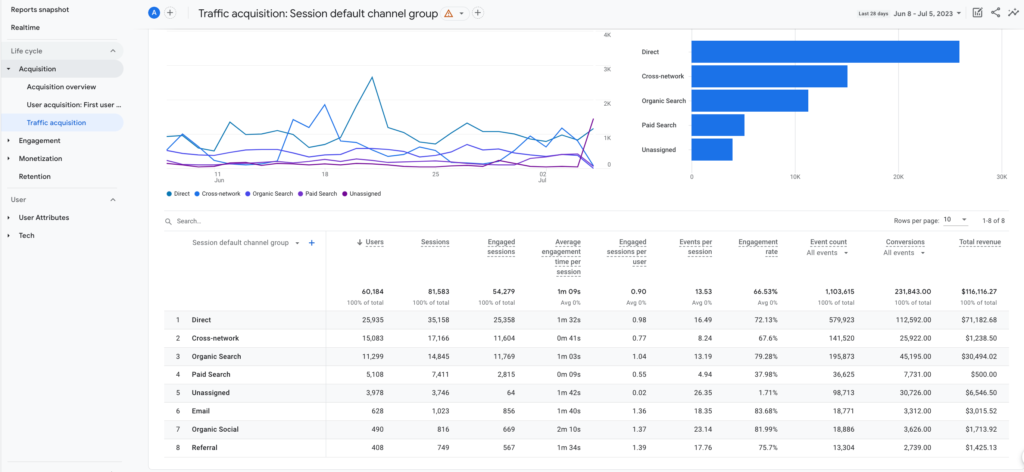
รายงานนี้แสดงแหล่งที่มาและสื่อที่ผู้ใช้ค้นพบเว็บไซต์หรือแอปของคุณ เช่น การค้นหาทั่วไป โฆษณาที่เสียค่าใช้จ่าย โซเชียลมีเดีย หรือการอ้างอิง
เมื่อได้ผู้ใช้แล้ว ขั้นตอนการมีส่วนร่วมจะวัดว่าพวกเขาโต้ตอบกับเว็บไซต์หรือแอปของคุณอย่างไร ซึ่งรวมถึงเมตริกต่างๆ เช่น ระยะเวลาเซสชัน การดูหน้าเว็บ เหตุการณ์ที่เรียกใช้ และการดูหน้าจอ (สำหรับแอปบนอุปกรณ์เคลื่อนที่) ขั้นตอนนี้ช่วยให้คุณเข้าใจพฤติกรรมของผู้ใช้และระดับการมีส่วนร่วม
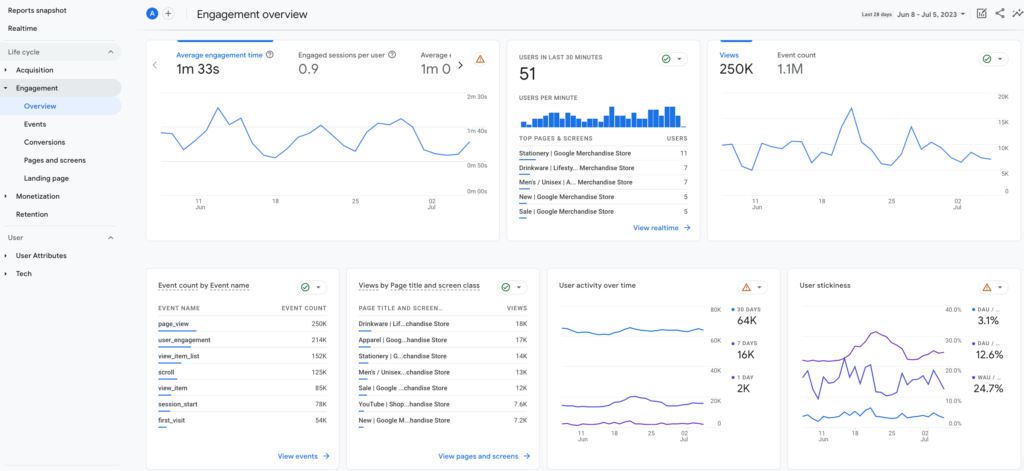
ตัวเลือกถัดไปคือการสร้างรายได้ นี่คือทั้งหมดที่เกี่ยวกับอีคอมเมิร์ซ
หากไซต์ของคุณขายผลิตภัณฑ์ คุณจะพบข้อมูลทั้งหมดที่เกี่ยวข้องกับกิจกรรมอีคอมเมิร์ซและการซื้อในส่วนนี้
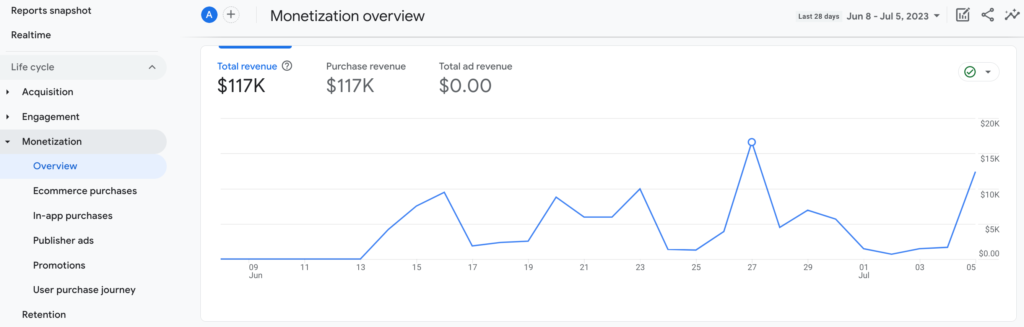
ในที่สุดคุณก็มีการเก็บรักษา นี่คือขั้นตอนสุดท้ายของวงจรชีวิตลูกค้าของคุณ
รายงานการรักษาผู้ใช้จะวัดว่าคุณสามารถดึงดูดให้ผู้ใช้มีส่วนร่วมและกลับมาที่เว็บไซต์หรือแอปของคุณได้ดีเพียงใดเมื่อเวลาผ่านไป ให้ข้อมูลเชิงลึกเกี่ยวกับความภักดีของผู้ใช้และการมีส่วนร่วมที่เกิดขึ้นประจำ
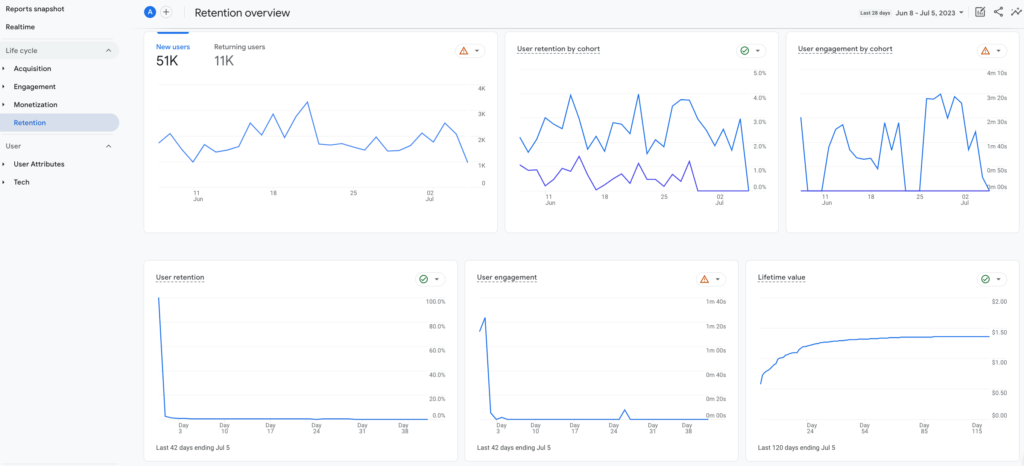
การตรวจสอบอัตราการรักษาและพฤติกรรมสามารถช่วยคุณระบุกลยุทธ์เพื่อรักษาผู้ใช้และปรับปรุงมูลค่าตลอดอายุการใช้งานของลูกค้า
รายงานผู้ใช้ Google Analytics 4
ถัดไป คุณจะได้รับส่วนผู้ใช้ คุณจะพบรายละเอียดทั้งหมดเกี่ยวกับผู้ใช้ของคุณได้ที่นี่ คุณสามารถดูข้อมูลประชากรของผู้ใช้เหล่านี้ เช่น ประเทศ เมือง เพศ ความสนใจ และอายุ
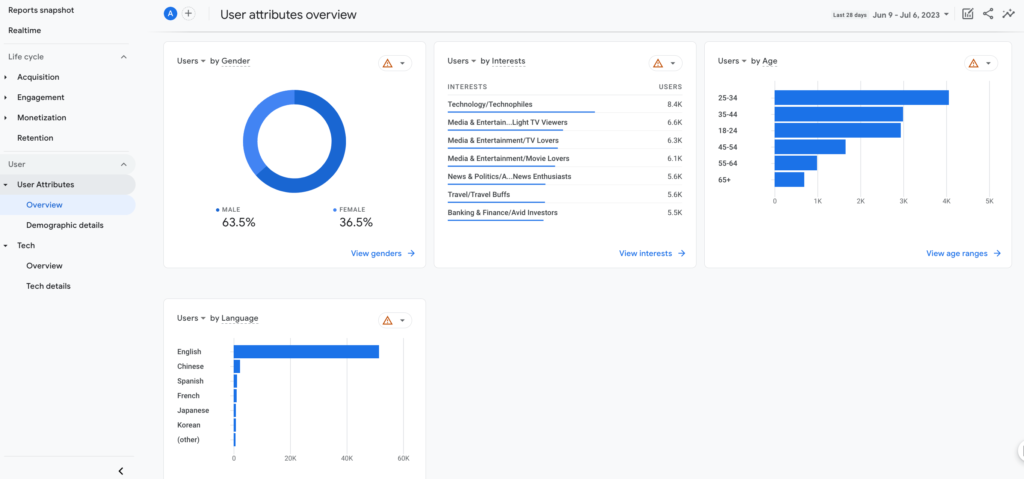
คุณสามารถใช้ข้อมูลเหล่านี้เพื่อ
- สร้างแคมเปญการตลาดส่วนบุคคล
- ให้คำแนะนำผลิตภัณฑ์ส่วนบุคคล
- แบ่งกลุ่มแคมเปญการตลาดผ่านอีเมลของคุณ
- ระบุกลุ่มลูกค้าที่มีคุณค่า
ตัวอย่างเช่น คุณพบฐานผู้ใช้ "ผู้หญิงในกลุ่มอายุ 25-34 ปี" ในรายงานของคุณ ตอนนี้ คุณสามารถเน้นผลิตภัณฑ์ที่เป็นที่นิยมในกลุ่มเฉพาะนี้ หรือสร้างแคมเปญเป้าหมายที่ส่งเสริมผลิตภัณฑ์หรือข้อเสนอที่ปรับให้เหมาะกับความสนใจของพวกเขา
จากนั้นมาแท็บเทค จากเทคโนโลยี คุณสามารถตรวจสอบได้ว่าผู้ใช้เหล่านี้ใช้เทคโนโลยีใดในการเยี่ยมชมไซต์ของคุณ เช่น แพลตฟอร์มที่พวกเขาใช้ ไม่ว่าจะเป็นเว็บหรือแอป ระบบปฏิบัติการ อุปกรณ์เบราว์เซอร์ เป็นต้น
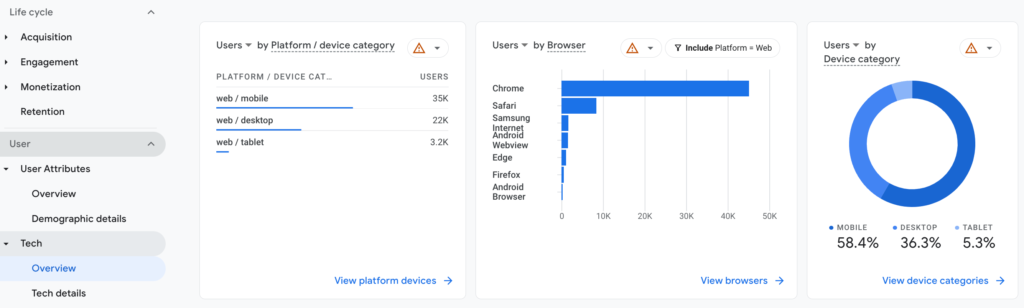
ด้วยการวิเคราะห์ข้อมูลที่ให้ไว้ คุณสามารถระบุปัญหาทางเทคนิคใดๆ ที่อาจส่งผลกระทบต่อประสบการณ์ของผู้ใช้และดำเนินการที่เหมาะสมเพื่อแก้ไขปัญหาดังกล่าว
ตัวอย่างเช่น คุณสังเกตเห็นอัตราตีกลับที่สูงในบรรดาผู้เยี่ยมชมที่ใช้อุปกรณ์ใดอุปกรณ์หนึ่ง อาจบ่งบอกถึงปัญหาความเข้ากันได้ จากนั้นคุณสามารถเพิ่มประสิทธิภาพเว็บไซต์ของคุณเพื่อให้แน่ใจว่าทำงานได้ดีบนอุปกรณ์นั้นๆ การปรับปรุงประสบการณ์ของผู้ใช้และลดอัตราตีกลับจะเป็นประโยชน์
วางแผนที่จะสร้างร้านค้าอีคอมเมิร์ซของคุณโดยใช้ WooCommerce? ตรวจสอบวิธีทำให้ไซต์ WooCommerce ของคุณพร้อมใช้งานบนมือถือด้วย 9 ขั้นตอนง่ายๆ
สิ่งที่คุณควรทราบเพื่อใช้งาน Google Analytics 4 อย่างราบรื่น
Google Analytics 4 นำเสนอคุณลักษณะใหม่และการปรับปรุงหลายอย่างจากรุ่นก่อนหน้า ในขั้นต้น การทำความคุ้นเคยกับอินเทอร์เฟซใหม่ของ Google Analytics อาจเป็นเรื่องยาก แต่เมื่อคุณเริ่มใช้ประโยชน์จากมัน จะทำให้คุณประหลาดใจด้วยผลลัพธ์สุดพิเศษ
ด้านล่างนี้เราได้แสดงรายการแนวคิดหลักบางประการของ GA4 เพื่อให้คุณสามารถใช้เครื่องมือนี้กับร้านค้าออนไลน์ของคุณได้อย่างง่ายดาย-
การติดตามเหตุการณ์ใน Google Analytics 4
การติดตามเหตุการณ์เป็นองค์ประกอบที่สำคัญของ GA4 GA4 มีเหตุการณ์ที่กำหนดไว้ล่วงหน้าหลายอย่างซึ่งครอบคลุมการโต้ตอบของผู้ใช้ทั่วไป เช่น การดูหน้าเว็บ การคลิก การดูวิดีโอ เป็นต้น
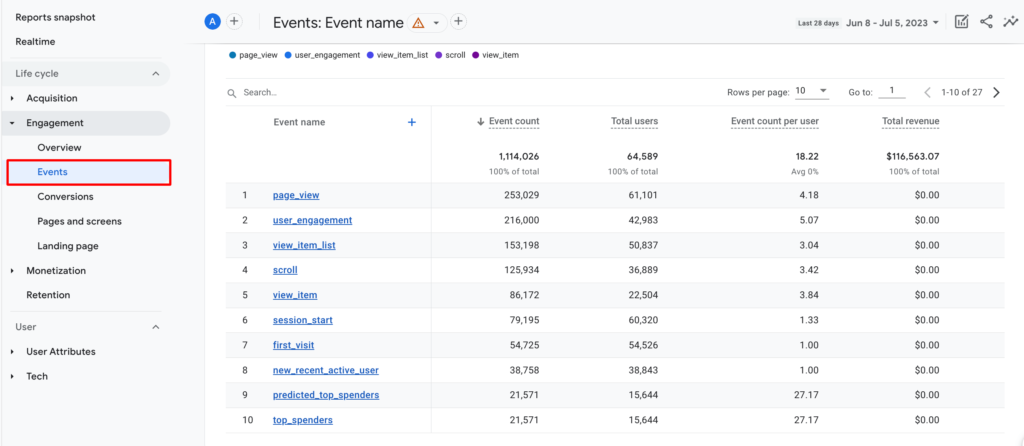
คุณยังสามารถ กำหนดเหตุการณ์ที่กำหนดเองเพื่อติดตามการโต้ตอบของผู้ใช้เฉพาะ ที่เกี่ยวข้องกับธุรกิจของคุณ
ใน GA4 กิจกรรมจะถูกจัดตามหมวดหมู่เหตุการณ์ เช่น page_view และ scroll แต่ละหมวดหมู่เหตุการณ์มีพารามิเตอร์ที่กำหนดไว้ล่วงหน้าซึ่งเก็บข้อมูลเกี่ยวกับเหตุการณ์ เช่น URL ของหน้าและความลึกในการเลื่อน
GA4 ให้ความยืดหยุ่นแก่คุณในการ สร้างพารามิเตอร์ที่กำหนดเองเช่นกัน คุณจึงสามารถบันทึกข้อมูลเพิ่มเติมเกี่ยวกับเหตุการณ์ เช่น ชื่อผลิตภัณฑ์หรือป้ายกำกับปุ่ม
คุณสมบัติใหม่ใน Google Analytics 4
การเปลี่ยนแปลงที่สำคัญประการหนึ่งที่เกิดขึ้นใน Google Analytics 4 คือกระบวนการจัดการ "คุณสมบัติ"
ใน Universal Analytics คุณต้องสร้างพร็อพเพอร์ตี้แต่ละรายการสำหรับเอนทิตีออนไลน์แต่ละรายการ เช่น แอพ iOs – คุณสมบัติ, แอพ Android – คุณสมบัติ และเว็บไซต์ – คุณสมบัติ โดยทั่วไป ผู้ใช้จะใช้มุมมองและตัวกรองเพื่อปรับรายงานและกำหนดค่าการรวบรวมข้อมูลตามข้อกำหนด
แต่ภายใน GA4 คุณจะได้รับ พร็อพเพอร์ตี้ Analytics รายการเดียวที่มีสตรีมข้อมูล สตรีมข้อมูลจัดการคุณสมบัติ GA4 ทั้งหมดร่วมกัน โดยจะดึงข้อมูลจากเอนทิตีออนไลน์และพุชไปยังพร็อพเพอร์ตี้ของคุณ
ที่นี่ คุณจะได้รับสตรีมข้อมูลเดียวสำหรับเว็บไซต์ แอป Android และแอป iOS เพื่อวัดและเปรียบเทียบพฤติกรรมของผู้ใช้ในแพลตฟอร์มต่างๆ
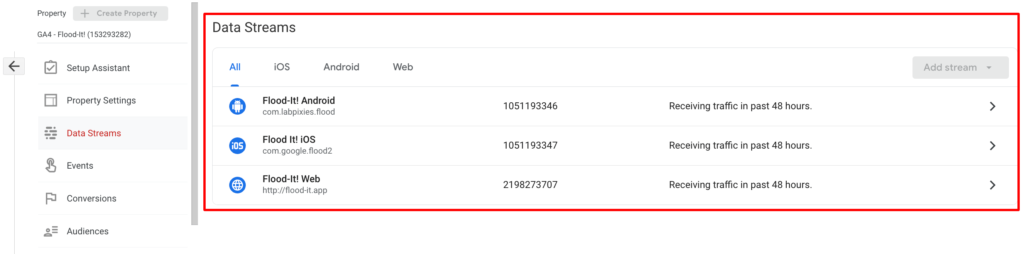
คุณสามารถใช้แหล่งข้อมูลเหล่านี้หนึ่งหรือหลายแหล่งภายในพร็อพเพอร์ตี้ GA4 เดียว แต่ละพร็อพเพอร์ตี้สามารถมีสตรีมข้อมูลได้สูงสุด 50 สตรีม
ช่วยให้คุณมีตัวเลือกในการปรับวิธีการติดตามและดูข้อมูลจากแต่ละสตรีมโดยใช้ตัวกรองกับรายงานของคุณ สตรีมข้อมูลใหม่ช่วยลดความจำเป็นในการดู
คุณลักษณะการสำรวจเส้นทางขั้นสูงใน Google Analytics 4
การสำรวจเส้นทางใน Google Analytics 4 เป็นเครื่องมือที่มีประสิทธิภาพสำหรับวิเคราะห์พฤติกรรมของผู้ใช้และทำความเข้าใจวิธีที่ผู้ใช้โต้ตอบกับเว็บไซต์หรือแอปของคุณ ด้วยการติดตามเส้นทางที่ผู้ใช้ใช้ คุณจะได้รับข้อมูลเชิงลึกเกี่ยวกับความชอบ ความสนใจ และแรงจูงใจของพวกเขา
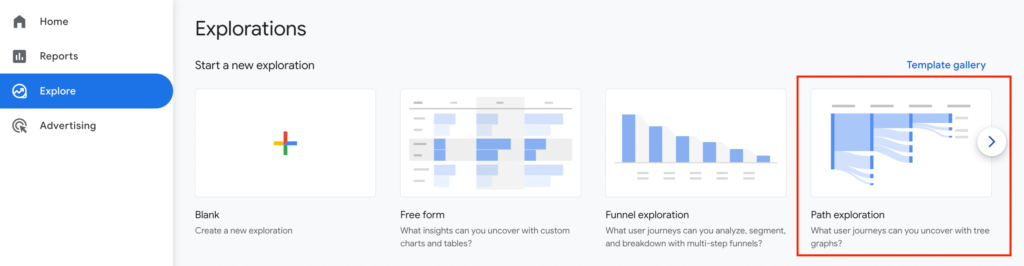
ตัวอย่างเช่น โดยการวิเคราะห์รายงานโฟลว์ คุณสามารถระบุจุดเริ่มต้นยอดนิยมไปยังเว็บไซต์หรือแอปของคุณ สิ่งนี้สามารถช่วยคุณเพิ่มประสิทธิภาพจุดเริ่มต้นเหล่านั้นเพื่อมอบประสบการณ์การใช้งานที่ดีขึ้นและเพิ่มการแปลง
ในทำนองเดียวกัน โดยการวิเคราะห์จุดทิ้งในการเดินทางของผู้ใช้ คุณจะสามารถระบุจุดที่ต้องปรับปรุงและดำเนินการเพื่อลดอัตราการทิ้ง
การสำรวจเส้นทางยังช่วยให้คุณเข้าใจประสิทธิภาพของแคมเปญการตลาดได้อีกด้วย
ด้วยการติดตามเส้นทางที่ผู้ใช้ใช้หลังจากคลิกที่โฆษณาหรือแคมเปญใดแคมเปญหนึ่ง คุณสามารถวัดผลกระทบของความพยายามทางการตลาดของคุณและทำการตัดสินใจโดยใช้ข้อมูลว่าจะจัดสรรทรัพยากรของคุณที่ใด
อ่านเพิ่มเติม: คำแนะนำง่ายๆ สำหรับเครื่องมือวัด Conversion ของ Google (ทั้ง Analytics และโฆษณา)
การแก้ไขปัญหา: ปัญหาทั่วไปขณะตั้งค่า GA4
แม้จะพยายามอย่างเต็มที่แล้ว แต่คุณอาจประสบปัญหาบางอย่างขณะตั้งค่า GA4 แต่อย่ากังวล ต่อไปนี้คือปัญหาทั่วไปบางประการและวิธีแก้ปัญหา
ปัญหาทั่วไปประการหนึ่งคือ การไม่เห็นข้อมูลในรายงาน GA4 ของคุณ ซึ่งอาจเกิดจากสาเหตุหลายประการ เช่น การตั้งค่าสตรีมข้อมูลหรือโค้ดติดตามไม่ถูกต้อง ตัวกรองบล็อกข้อมูล เป็นต้น
ตรวจสอบให้แน่ใจว่าติดตั้งโค้ดติดตามของคุณอย่างถูกต้อง สตรีมข้อมูลได้รับการตั้งค่าอย่างถูกต้อง และไม่มีตัวกรองใดปิดกั้นข้อมูลของคุณ
ปัญหาทั่วไปอีกประการหนึ่งคือ ความคลาดเคลื่อนระหว่างข้อมูล UA และ GA4 ซึ่งเป็นเรื่องปกติเนื่องจากโมเดลข้อมูลและวิธีการที่แตกต่างกันซึ่งใช้โดย UA และ GA4
อย่างไรก็ตาม หากความคลาดเคลื่อนมีนัยสำคัญ อาจเป็นเพราะปัญหาต่างๆ เช่น เหตุการณ์ที่ขาดหายไปหรือติดตามซ้ำ รูปแบบการระบุแหล่งที่มาที่แตกต่างกัน เป็นต้น ตรวจสอบว่าตั้งค่าเหตุการณ์ถูกต้อง และทำความเข้าใจรูปแบบการระบุแหล่งที่มาอื่นๆ ที่ UA และ GA4 ใช้
คำถามที่พบบ่อยเกี่ยวกับอีคอมเมิร์ซ GA4
ในฐานะเจ้าของธุรกิจอีคอมเมิร์ซ การควบคุมพลังของการวิเคราะห์ข้อมูลเป็นสิ่งสำคัญสำหรับความสำเร็จในโลกดิจิทัล GA4 ช่วยให้คุณมีความสามารถในการวิเคราะห์ขั้นสูงที่ออกแบบมาโดยเฉพาะสำหรับเว็บไซต์อีคอมเมิร์ซ
ตั้งแต่การติดตามพฤติกรรมของผู้ใช้ไปจนถึงการเพิ่มประสิทธิภาพแคมเปญการตลาด GA4 มีเครื่องมือที่คุณต้องการเพื่อยกระดับความสำเร็จด้านอีคอมเมิร์ซของคุณ โอบรับอนาคตของการวิเคราะห์อีคอมเมิร์ซด้วย GA4 และปลดล็อกโอกาสใหม่สำหรับการเติบโตและผลกำไร
ใน Google Analytics 4 (GA4) ข้อมูลอีคอมเมิร์ซจะได้รับจากการใช้การวัดผลและการติดตามเหตุการณ์ที่ได้รับการปรับปรุง
เมื่อใช้คุณลักษณะใหม่ของ GA4 ธุรกิจต่างๆ จะสามารถติดตามการดำเนินการต่างๆ บนเว็บไซต์ได้อย่างง่ายดาย ซึ่งมีความสำคัญต่อการวัดความสำเร็จของอีคอมเมิร์ซ เช่น การดูผลิตภัณฑ์ หยิบใส่รถเข็น และการซื้อ
ตัวอย่างเช่น เมื่อผู้ใช้เพิ่มสินค้าลงในรถเข็นหรือทำการซื้อจนเสร็จสมบูรณ์ GA4 จะบันทึกเหตุการณ์เหล่านี้และกำหนดคุณลักษณะให้กับผู้ใช้หรือเซสชันที่ต้องการ ความสามารถในการติดตามเหตุการณ์โดยละเอียดเหล่านี้ช่วยให้ธุรกิจสามารถวิเคราะห์รูปแบบพฤติกรรมของลูกค้าและเพิ่มประสิทธิภาพร้านค้าออนไลน์ของตนได้อย่างเหมาะสม
ทำตามขั้นตอนด้านล่างเพื่อตั้งค่าการติดตามกิจกรรมใน GA4-
1. ระบุกิจกรรมอีคอมเมิร์ซที่สำคัญที่เกี่ยวข้องกับธุรกิจของคุณมากที่สุด
2. กำหนดค่าพารามิเตอร์เหตุการณ์รวมถึงรายละเอียดผลิตภัณฑ์ มูลค่าธุรกรรม และอื่นๆ
3. ใช้รหัสติดตามเหตุการณ์
4. ทดสอบและตรวจสอบความถูกต้องของการติดตามเหตุการณ์
5. ตรวจสอบและเพิ่มประสิทธิภาพการใช้งานการติดตามของคุณอย่างต่อเนื่อง

ตรวจสอบข้อมูลอีคอมเมิร์ซของ GA4 เพื่อนำไปสู่ธุรกิจดิจิทัลที่ประสบความสำเร็จ
การทำธุรกิจอีคอมเมิร์ซในเวลานี้กลายเป็นเรื่องท้าทายอย่างมากสำหรับธุรกิจเฉพาะกลุ่มทุกประเภท เพื่อความอยู่รอดในอุตสาหกรรมที่มีการแข่งขันสูงนี้ คุณต้องส่งมอบสิ่งพิเศษ ที่สำคัญคุณต้องดูแลลูกค้าให้ดี และเพื่อให้เส้นทางของผู้ใช้โดดเด่น คุณต้องมีความเข้าใจที่ดีขึ้นเกี่ยวกับความคาดหวังและพฤติกรรมของลูกค้า
กล่าวโดยย่อ ในการดำเนินธุรกิจออนไลน์ให้ประสบความสำเร็จ คุณต้องมีข้อมูลเกี่ยวกับ-
- พฤติกรรมของลูกค้าขณะเยี่ยมชมเว็บไซต์ของคุณ
- และสิ่งที่คุณสามารถทำได้เพื่อปรับปรุงการเดินทางของพวกเขา
Google Analytics 4 ทำให้ขั้นตอนนี้ง่ายขึ้นสำหรับคุณ
Google Analytics 4 ไม่ใช่แค่ Universal Analytics เวอร์ชันอัปเกรดเท่านั้น นี่คือ Google Analytics รุ่นใหม่
GA4 ให้การติดตามข้ามแพลตฟอร์มที่ดีขึ้นโดยให้คุณวัดการโต้ตอบของผู้ใช้ในเว็บไซต์ แอปบนอุปกรณ์เคลื่อนที่ และแพลตฟอร์มดิจิทัลอื่นๆ ซึ่งช่วยให้คุณได้รับมุมมองที่ครอบคลุมเกี่ยวกับการมีส่วนร่วมของผู้ใช้ และเข้าใจผลกระทบของช่องทางการตลาดต่างๆ ที่มีต่อพฤติกรรมของผู้ใช้
ยิ่งไปกว่านั้น แนวทางที่เน้นผู้ใช้เป็นศูนย์กลาง ความสามารถในการเรียนรู้ของเครื่องขั้นสูง และรูปแบบข้อมูลที่ยืดหยุ่นมีข้อได้เปรียบมากมาย อย่างไรก็ตาม เพื่อให้เชี่ยวชาญ GA4 อย่างแท้จริง คุณต้องสำรวจ เรียนรู้ และปรับตัวอย่างต่อเนื่อง
โปรดจำไว้ว่า เป้าหมายไม่ใช่แค่การรวบรวมข้อมูลเท่านั้น แต่เพื่อ เปลี่ยนข้อมูลนี้เป็นข้อมูลเชิงลึกที่นำไปปฏิบัติได้ ซึ่งจะขับเคลื่อนความสำเร็จด้านอีคอมเมิร์ซของคุณ
คุณมีข้อสงสัยเพิ่มเติมเกี่ยวกับอีคอมเมิร์ซ GA4 หรือไม่ ใช้ส่วนความคิดเห็นด้านล่าง!
